Мир формул Excel не ограничивается возможностью автосуммирования. Ввод любой формулы начинается со знака равенства =. В процессе ввода формул постоянно необходимо указывать адреса ячеек, содержимое которых используется в вычислениях.
Чтобы отобразить адрес ячейки в формуле следует:
1. Указать адрес ячейки, щелкая на нужную ячейку мышью – вокруг ячейки появляется бегущая рамка (рис. 9.4).
2. Ввести адрес или диапазон ячеек с клавиатуры.

Рис. 9.4. Отображение адреса ячейки в формуле
При редактировании формул адреса всех участвующих в вычислениях ячеек выделяются различными цветами, сами ячейки окружаются рамками тех же цветов, что и соответствующие им ссылки в формуле (рис. 9.5).
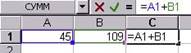
Рис. 9.5. Выделение ячеек различными цветами при редактировании формул
Очистка ячеек, строк и столбцов
При очистке ячейки удаляется ее содержимое (формулы и данные, форматы и примечания), а сама ячейка остается на листе. Можно раздельно удалить ее содержимое, форматы, примечания или сразу все перечисленное. Значение очищенной ячейки равно 0 (нулю). Именно такое значение получает формула, содержащая ссылку на эту ячейку. При использовании клавиш клавиатуры Delete и Backspace Excel удаляет содержимое ячейки, оставляя без изменения ее формат и примечания.
|
|
|
Для очистки ячеек следует:
1. Выделить ячейки, строки или столбцы, которые следует очистить.
2. Выбрать команду Очистить в меню Правка, а затем один из вариантов очистки: Все, Содержимое (Del), Форматы или Примечания.
 2017-12-14
2017-12-14 487
487








